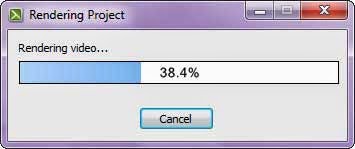Rendering Video adalah proses penggabungan video, audio, teks, efek, dan lain sebagainya dalam sebuah file video editing sehinggga nantinya akan menjadi sebuah format file video yang dapat diputar dengan menggunakan software pemutar video.
Bagaimana Cara Merender Video pada Camtasia?
1. Pada menu bar Klik File > Produce and share atau menggunakan tombol shortcut Ctrl+P.2. Maka akan muncul kotak dialog "Camtasia Studio Production Wizard". Klik kotak segitiga ke bawah, lalu pilih resolusi video yang anda inginkan. Lihat pada gambar di bawah ini:
3. Setelah anda memilih resolusi video, di bawahnya anda akan mendapatkan keterangan mengenai dimensi awal video yang anda pilih ketika memasukkan video ke timeline, format video asli anda, dan deskripsi resolusi video yang anda pilih. Klik Next.
4. Pada Poduction name berilah nama file video anda, dan di bawahnya klik ikon folder lalu pilih tempat penyimpanan file video anda. Lanjutkan klik Finish.
5. Tunggu sampai proses Rendering Video selesai, nantinya video akan terbuka dan memutar secara otomatis...
Jika anda ingin menyimpan file Camtasia Studio Project (*.camproj), pada menu bar klik File > Save Project (Ctrl+S), pilih tempat penyimpanan file tersebut setelah itu klik Save. Selanjutnya, baca juga Menghilangkan Suara Secara Perlahan dengan Camtasia Studio.